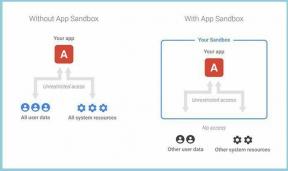Labojiet Nox Player sistēmas kļūdu — TechCult
Miscellanea / / April 06, 2023
Nox player ir Android emulators, kas palīdz lietotājam stimulēt Android ierīces savos datoros vai klēpjdatoros. Tas tiek darīts, lai lietotājs varētu izmēģināt lietojumprogrammas dažādās ierīcēs un uzzināt, kā funkcijas izskatās un darbojas. Nox atskaņotājs galvenokārt tiek izmantots, lai spēlētu spēles uz lielāka ekrāna, lai iegūtu labāku pieredzi. Spēles kvalitāte uzlabojas datorā vai klēpjdatorā, jo procesori ir mazāk atpalikuši. Nox player ir pilnīgi bezmaksas rīks jaudīgai spēļu pieredzei. Taču bieži sastopamas arī Nox sistēmas kļūdas, kas traucē jūsu spēlēšanu. Šajā rakstā mēs apskatīsim visas iespējamās kļūdas, ar kurām var saskarties jūsu Nox atskaņotājs, un šo kļūdu risināšanas veidus.

Satura rādītājs
- Kā novērst Nox Player sistēmas kļūdu
- Nox Player funkcijas
- Kā novērst Nox instalēšanas lietotnes kļūmi
- Nox sistēmas kļūdu risinājumi
- Kā spēlēt Android spēles vietnē Nox, izmantojot datoru
Kā novērst Nox Player sistēmas kļūdu
Turpiniet lasīt, lai uzzinātu par risinājumiem, kā detalizēti novērst Nox sistēmas kļūdu.
Nox Player funkcijas
Nox Player ir daudz pārsteidzošu funkciju, piemēram:
- Nox atskaņotājs bieži tiek atjaunināts, lai novērstu kļūdas.
- Tas galvenokārt darbojas bez avārijas.
- Tas atbalsta galvenokārt visas Android spēles jūsu klēpjdatorā/personālajā datorā.
- Nox atskaņotājs darbojas nevainojami gan operētājsistēmā Windows, gan Mac.
- Nox atskaņotājs atbalsta arī kursorsviras, grafiskos/skiču blokus utt.
- Tas ir veidots uz pielāgotas virtuālās mašīnas.
Pat ja Nox atskaņotājam ir tik daudz funkciju, un tas tiek apgalvots, ka tas ir labākais Android emulators, lietojumprogrammā joprojām rodas kļūdas, kas var radīt problēmas lietotājam un traucēt viņa spēļu pieredzi.
Kā novērst Nox instalēšanas lietotnes kļūmi
Dažreiz pat Nox atskaņotāja lietojumprogrammas instalēšana var izraisīt kļūdu, jo sistēma ierobežo tās instalēšanu. Veiciet tālāk norādītās darbības, lai novērstu šo kļūdu, kas saistīta ar Nox instalēšanas lietotnes kļūmi.
1. Noklikšķiniet uz Mans datorsikonu sānjoslā Nox spēlētājs.
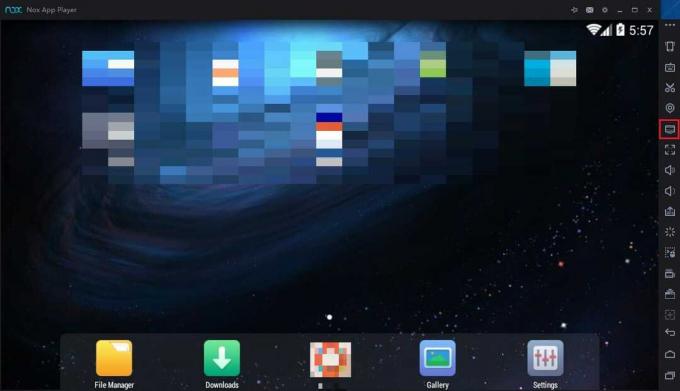
2. Pēc tam noklikšķiniet uz Importēt failu.
3. Tagad noklikšķiniet uz Atveriet vietējo koplietoto mapi.
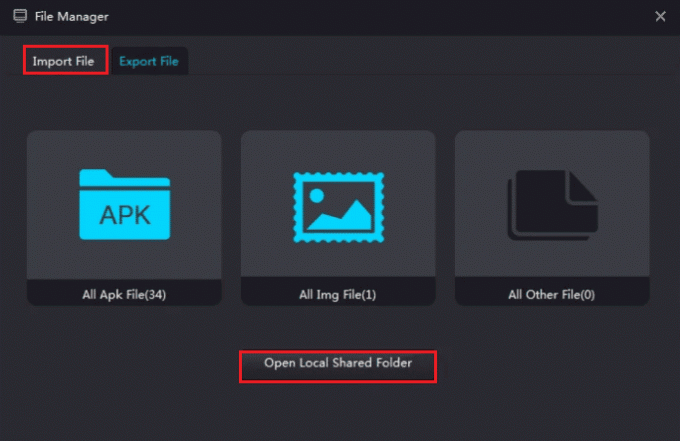
4. Pēc tam pārejiet uz vecākmapi Mani dokumenti.
5. Tagad ar peles labo pogu noklikšķiniet uz Mani dokumenti.
6. Pēc tam noklikšķiniet uz Īpašības.
7. Pēc tam noklikšķiniet uz Atrašanās vietas.
8. Tagad atlasiet Atjaunot noklusējumu un noklikšķiniet uz labi.
9. Visbeidzot, restartējietNox spēlētājs.
Lasi arī:5 veidi, kā novērst Bluestacks dzinēja darbību
Nox sistēmas kļūdu risinājumi
Tālāk ir sniegts Nox atskaņotāja kļūdu saraksts un to attiecīgie risinājumi.
1. kļūda: sistēmu neizdevās palaist, lūdzu, sazinieties ar klientu apkalpošanas dienestu
Šī kļūda rodas, ja sistēma neļauj Nox atskaņotājam darboties. Tas var būt tāpēc, ka jūsu klēpjdatorā vai personālajā datorā ir instalēti citi Android emulatori, tāpēc tie būs jāatinstalē. Tālāk norādītās darbības palīdzēs turpmāk novērst kļūdu.
1. Atveriet mapi ar nosaukumu Programmu faili.
Piezīme: Ja strādājat ar 64 bitu Windows, jums būs jāatver mape ar nosaukumu Programmu faili (x86).

2. Pēc tam dodieties uz BigNox mape.
3. Tagad atveriet BigNox mapi un atrodiet to uninst failu un veiciet dubultklikšķi uz tā.
4. Visbeidzot, restartējiet Nox spēlētājs pieteikumu.
Piezīme: Ja Nox atskaņotājs joprojām nav labots, mēģiniet atspējot ugunsmūri un pēc tam atkārtoti palaist lietotni Nox atskaņotājs. Ja nezināt, kā atspējot Windows Defender ugunsmūri, skatiet mūsu ceļvedi Kā atspējot Windows 10 ugunsmūri palīdzēs jums to izdarīt.
2. kļūda: Nox Player iestrēdzis 99% ekrāna ielādes laikā
Šī ir visizplatītākā kļūda, ar ko saskaras lietotāji. Šī kļūda rodas, ja jūsu sistēma traucē izmantot virtualizācijas tehnoloģiju. Lai palaistu Nox atskaņotāju, ir jāieslēdz virtualizācijas tehnoloģija. Lai pārbaudītu, vai VT ir ieslēgts vai nav atvērts, palaidiet uzvedni un meklējiet dxdiag lai uzzinātu informāciju par BIOS savā sistēmā. Lai labotu kļūdu, veiciet tālāk norādītās darbības.
1. Restartējiet datoru, lai atvērtu BIOS.
2. Pēc tam atveriet sistēmas BIOS izvēlni, nospiežot Dzēsttaustiņu, F1taustiņu vai ALT+F4atslēgas kopā atkarībā no sistēmas.

3. Tagad atveriet Procesors apakšizvēlni.
Piezīme: Procesora komplekti var būt paslēpti Uzlabota CPU konfigurācija.
4. Iespējot Intel VT vai AMD-V atkarībā no procesora zīmola.
5. Pēc tam iespējojiet Intel VTd vai AMD IOMMU, ja iespējams.
Piezīme: Tie tiek izmantoti PCI caurlaidei.
6. Pēc tam noklikšķiniet uz Saglabāt un iziet un noklikšķiniet uz Jā uzvednē.

7. Izslēdziet sistēmu un atvienojiet strāvas padevi.
8. Visbeidzot ieslēdziet sistēmu un palaidiet Nox spēlētājs.
Lasi arī:Izlabojiet sistēmas kļūdas kodu 1231 operētājsistēmā Windows 10
3. kļūda: 1006. kļūda
Kļūda 1006 nozīmē, ka Nox atskaņotājam kāda iemesla dēļ ir jāpārstartē. Šo kļūdu var vienkārši novērst, pārbaudot, vai jums ir jaunākā Nox atskaņotāja versija, vai tajā nav kļūdu, vai atjauninot vai degradējot, lai atrastu ar Nox saderīgu grafisko draiveri. Bet, ja šis risinājums nedarbojas, šeit ir vēl viens risinājums, lai novērstu šo Nox sistēmas kļūdu.
1. Pirmkārt, atveriet Nox vairāku instanču vadītājs.
2. Pēc tam noklikšķiniet uz Vairāku instanču iestatījumi.
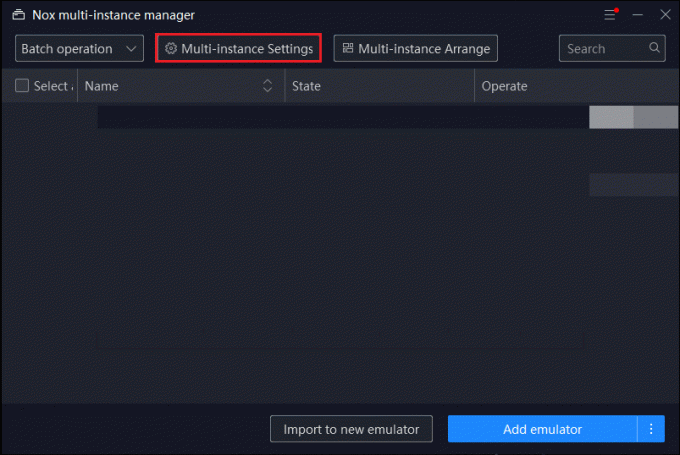
3. Izvēlieties Grafikas renderēšana režīmā un mēģiniet pārslēgties starp opcijām.
Piezīme: Noteikti izmēģiniet abas iespējas: OpenGL un DirectX.
4. Pēc tam saglabājiet un atkārtoti palaidiet Nox Player.
4. kļūda: kļūda 1020
Tā ir kļūda, kas saka, ka virtuālās mašīnas neizdevās startēt. Lai labotu kļūdu, veiciet šīs darbības:
1. Pirmkārt, restartējiet datoru.
2. Pēc tam ekrānā ar peles labo pogu noklikšķiniet uz lietotnes Nox un atlasiet AtvērtFaila atrašanās vieta opciju.
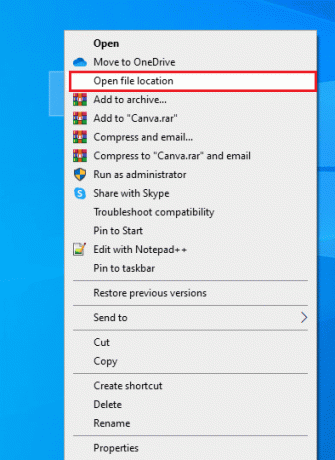
3. Tagad noklikšķiniet uz Nox adreses joslā tas novirzīs jūs atpakaļ uz Nox mapi.
4. Pēc tam atrodiet NOXVM mapi.
5. Ar peles labo pogu noklikšķiniet uz NOXVM ikonu un palaidiet to kā administratoru.
Lasi arī:Fix VirtualBox interfeisā ir aktīvo savienojumu kļūdas ziņojums
5. kļūda: kļūda 1005
Nox atskaņotājs izdod šo kļūdu, ja grafiskais draiveris nav atjaunināts. Ja rodas problēma, neskatoties uz jaunāko grafiskā draivera versiju, veiciet tālāk norādītās darbības.
1. Pirmkārt, atveriet Vairāku instanču iestatījumi.
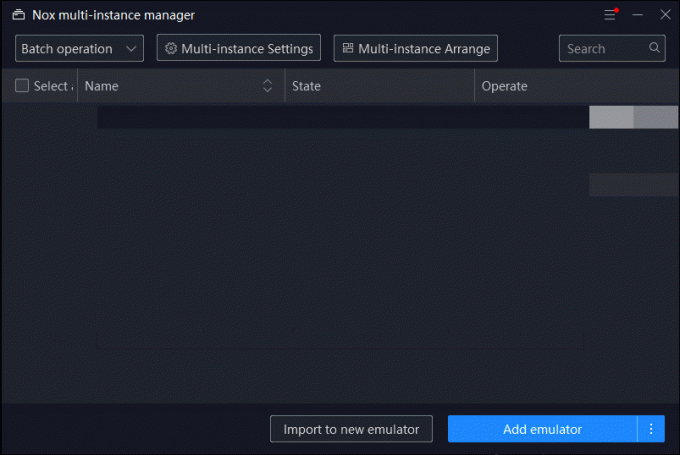
2. Pēc tam atlasiet sistēmas iestatījumi ko pārstāv zobrata ikona.
3. Tagad atveriet OpenGL grafikas renderēšanas režīms un atlasiet Augsts zem Veiktspējas iestatījumi.
4. Visbeidzot noklikšķiniet uz Saglabāt iestatījumus un pēc tam atkārtoti palaidiet Nox Player.
6. kļūda: programmā Nox Player nevar izveidot savienojumu ar internetu
Šī kļūda var rasties, ja maršrutētājs nedarbojas pareizi vai sistēma nav savienota ar internetu. Ja sistēma ir pievienota un programmas Nox Player nedarbojas, mēģiniet veikt tālāk norādītās darbības, lai novērstu problēmu.
1. Izslēgt bezvadu internets in Nox un lietojiet Mobilie dati.
2. Pievienojiet savu Interneta kabelis un restartējiet datoru.
3. Pēc tam izveidojiet a Jauna instance un pārbaudiet, vai konkrētais gadījums var izveidot savienojumu ar internetu.
4. Mēģiniet izmantot a VPN ja nekas nedarbojas.
Ja konkrētai lietotnei netiek izveidots savienojums ar internetu, veiciet tālāk norādītās darbības.
1. Nospiediet uz Windows atslēga, tips cmd, pēc tam noklikšķiniet uz Izpildīt kā administratoram.

2. Tagad ierakstiet netsh winsock atiestatīšana komandu un nospiediet Ievadiet atslēgu.

3. Visbeidzot, restartējiet datoru.
7. kļūda: Nox Player ir pārstājis darboties
Šīs kļūdas dēļ var būt nepieciešams pielāgot virtuālās atmiņas peidžeru faila lielumu. Ja vēlaties mainīt peidžeru faila lielumu, šīs darbības palīdzēs novērst šo Nox sistēmas kļūdu.
1. Ar peles labo pogu noklikšķiniet uz datorsikonu parādīts jūsu darbvirsmas ekrānā.
2. Pēc tam noklikšķiniet uz Īpašības un dodieties uz Uzlabotā sistēma Iestatījumi kreisajā navigācijas panelī.
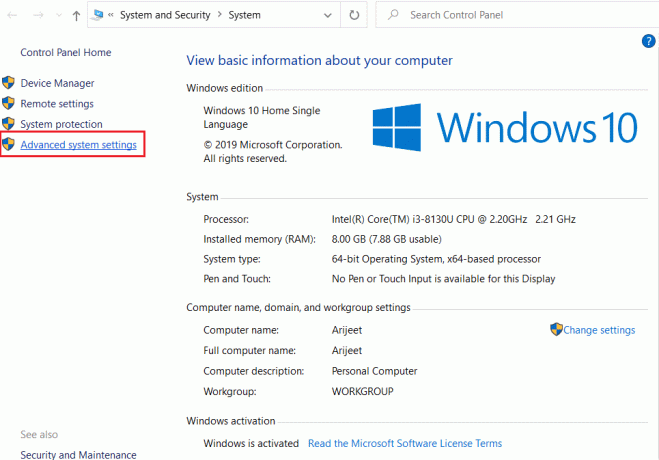
3. Atrodiet Sistēmas rekvizītu logs un dodieties uz Papildu cilne.
4. Pēc tam noklikšķiniet uz Iestatījumi zem Performance.

5. Pēc tam izvēlieties Papildu vēlreiz un noklikšķiniet uz Mainīt pogu.
6. Noņemiet atzīmi no izvēles rūtiņas Automātiski pārvaldiet peidžeru faila lielumu visiem diskiem un atlasiet Pielāgots izmērs.
7. Varat iestatīt izmēru, pamatojoties uz datora atmiņu.
Piezīme: Ir teikts, ka jums jāiestata datora atmiņas izmērs x1,5. Pieņemsim, ka, ja jūsu datoram ir 2 GB atmiņa, virtuālās atmiņas izmēram jābūt no 2048 MB līdz 4096 MB.
8. Pēc izmēra ievadīšanas noklikšķiniet Iestatīt un pēc tam noklikšķiniet uz labi pogu.
9. Visbeidzot, restartējiet datoru un Nox Player jāsāk veiksmīgi strādāt.
8. kļūda: nevar iegūt lietotnes nosaukumu, neizdevās saglabāt
Lietotājs var izveidot savus taustiņu karšu savienojumus un piešķirt konkrētus taustiņus atbilstoši spēlēm, lai atvieglotu spēlēšanu datorā. Retos gadījumos, kad saglabājat Keymap saistījumus, var tikt parādīts kļūdas ziņojums Nevar iegūt lietotnes nosaukumu, neizdevās saglabāt. Izpildiet tālāk sniegtos norādījumus, lai novērstu kļūdu:
1. Dodieties uz Nox Player Sistēmas iestatījumi noklikšķinot uz zobrata ikonas.
2. Klikšķis Papildu iestatījumi un pēc tam mainiet Nox Player izšķirtspēju, kas ir saderīga ar jūsu sistēmu.
3. Pēc tam saglabājiet iestatījumi un iestatiet taustiņu karšu stiprinājumi.
Piezīme: ja tas jums nepalīdzēja, mēģiniet atspējot pretvīrusu un pēc tam iestatiet taustiņu kartes saistīšanu. Lai atspējotu pretvīrusu, izlasiet mūsu rokasgrāmatu Kā īslaicīgi atspējot pretvīrusu operētājsistēmā Windows 10 un izpildiet norādījumus, lai datorā īslaicīgi atspējotu pretvīrusu programmu.

Lasi arī:Izlabojiet sistēmas kļūdu 5, piekļuve liegta operētājsistēmā Windows 10
9. kļūda: ir nepieciešama Google Play autentifikācija
Šī ir visizplatītākā kļūda, kas rodas Android ierīcēs. Arī šī Nox sistēmas kļūda ir viegli labojama, ja vienkārši veicat tālāk norādītās darbības:
I darbība: notīriet kešatmiņu operētājsistēmā Android
Lai notīrītu kešatmiņu operētājsistēmā Android, izlasiet mūsu ceļvedi Kā notīrīt kešatmiņu Android tālrunī.

II darbība: noņemiet Google kontu
Ja iepriekš minētā metode neatrisināja problēmu, izmēģiniet šo risinājumu, kā arī kešatmiņas notīrīšanu. Izlasiet mūsu ceļvedi Kā noņemt Google kontu no Android ierīces.
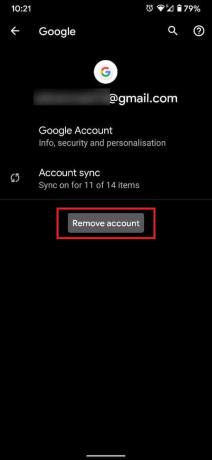
10. kļūda: Nox Player virtuālās mašīnas kļūda
Nox Player izveido virtuālo Android vidi Windows PC vai Mac sistēmās. Tātad, palaižot Nox Player, tas rada virtuālās mašīnas kļūdu. Lai novērstu šo kļūdu, veiciet tālāk norādītās darbības.
1. Dodieties uz tālāk norādīto mapi ceļš.
C:\Program Files\BigNox\BigNox\VM\RT\drivers\XQHDrv
2. Pēc tam ar peles labo pogu noklikšķiniet uz XQHDrv.inf un noklikšķiniet uz uzstādīt.
3. Visbeidzot, restartējiet Nox Player.
Piezīme: Atcerieties arī atinstalēt citus android emulatori jūsu datorā, jo tas var izraisīt kļūdu konfliktu.
Kā spēlēt Android spēles vietnē Nox, izmantojot datoru
Veiciet tālāk norādītās darbības.
1. Apmeklējiet Nox spēlētājs vietni un pēc tam noklikšķiniet uz Lejupielādēt.

2. Kad lejupielāde ir pabeigta, veiciet dubultklikšķi uz instalētāja, lai instalētu.
3. Klikšķis Sākt izmantot Nox pēc instalēšanas pabeigšanas.
4. Tagad jūs varat lejupielādēt spēles no Google Play veikals pieejams Nox galvenajā logā.
Piezīme: Ja jūsu datorā ir spēle/apk lietotne, vienkārši velciet to uz Nox, lai instalētu.
Bieži uzdotie jautājumi (FAQ)
Q1. Kāpēc NoxPlayer netiek instalēts?
Ans. Nox Player var rasties neinstalēšanas kļūda, jo dažas atjauninātās Windows 10 versijas neatbalsta emulatora izmantošanu un kavē emulatora darbību.
Q2. Vai Nox ir labs Android emulators?
Ans.Jā, Nox ir viens no populārākajiem Android emulatoriem. To plaši izmanto spēlēm.
Q3. Vai Nox ir piemērots zemas klases personālajam datoram?
Ans. NOX Player ir viens no vieglākajiem Android emulatoriem, lai spēlētu spēles datorā/klēpjdatorā pat tad, ja specifikācijas ir zemas.
Ieteicams:
- Kā pievienot, mainīt un dzēst telegrammas profila attēlu
- Kā lietot VLOOKUP ar vairākiem kritērijiem
- Novērsiet, ka Unity Web Player nedarbojas
- Kā lejupielādēt MyIPTV Player
Iepriekš mēs esam uzskaitījuši visus iespējamos risinājumus Nox sistēmas kļūda un ceru, ka varat atrisināt visus savus Nox sistēmas kļūdu vaicājumus, izmantojot šo rakstu. Ja jums ir kādi jautājumi vai ieteikumi mums, lūdzu, ierakstiet tos zemāk esošajā komentāru sadaļā.
Īlons ir TechCult tehnoloģiju rakstnieks. Viņš raksta pamācības jau aptuveni 6 gadus un ir aptvēris daudzas tēmas. Viņam patīk apspriest tēmas, kas saistītas ar Windows, Android, kā arī jaunākos trikus un padomus.